word怎么删除单页页码
- 尚asal
- 2019-07-08 14:23:5951127semak imbas

1、将光标放在要删除页的首部,单击页面布局---->分隔符---->分节符---->下一节,如图所示;
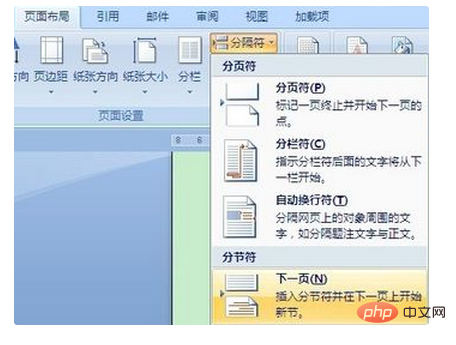
2、将光标放在这一页的尾部,重复上面的操作,使这一页成为单独一节;
3、在这一页的页脚处双击鼠标,进入页脚编辑状态,单击页眉和页脚---->链接到前一条页眉按钮,断开与前一节的联系,这时就可以用删除键Delete键将页码删除,而不影响其它页的页码;
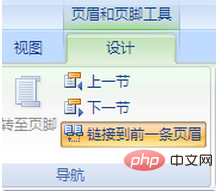
4、将光标放在下一页的页脚处,单击页眉和页脚工具设计----->页码----->设置页码格式;
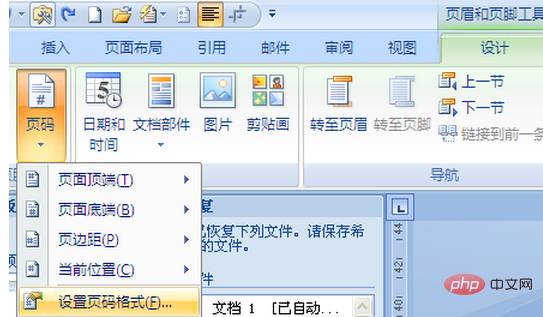
5、弹出页码格式对话框,在编号格式处选择罗马数字格式;在页码编号处选择起始页码,输入框中输入1;
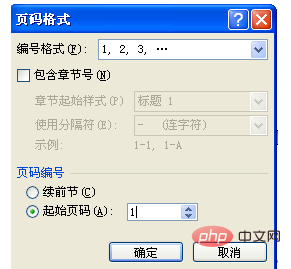
6、单击页眉和页脚工具设计----->页码----->页面底端----普通数字2即可,如图所示。
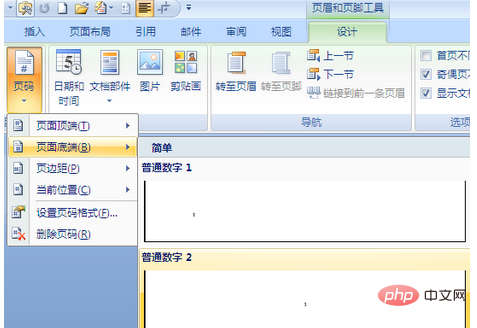
更多word相关技术知识,请访问word使用入门教程栏目学习!
Atas ialah kandungan terperinci word怎么删除单页页码. Untuk maklumat lanjut, sila ikut artikel berkaitan lain di laman web China PHP!
Kenyataan:
Kandungan artikel ini disumbangkan secara sukarela oleh netizen, dan hak cipta adalah milik pengarang asal. Laman web ini tidak memikul tanggungjawab undang-undang yang sepadan. Jika anda menemui sebarang kandungan yang disyaki plagiarisme atau pelanggaran, sila hubungi admin@php.cn
Artikel sebelumnya:Word各段落首行缩进2字符怎么设置Artikel seterusnya:word字母上面加一横怎么做

